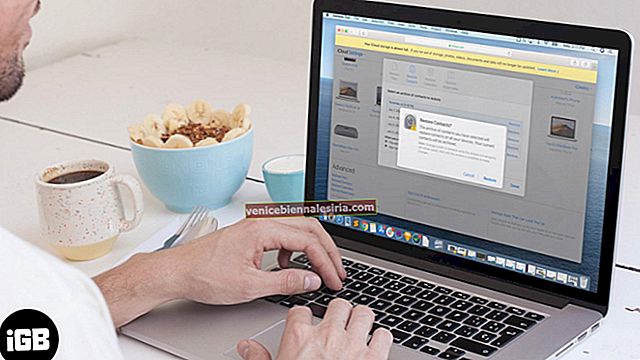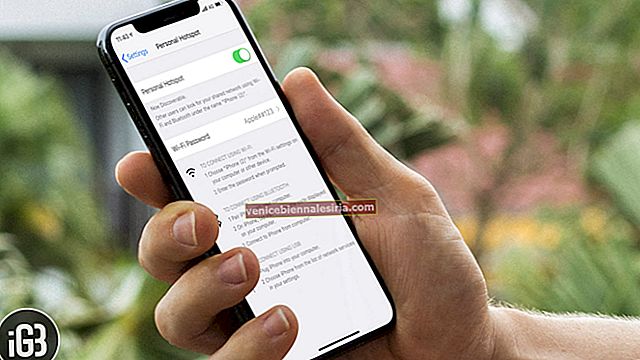macOS 11 Big Sur masih dalam versi beta. Ia tidak stabil dan kereta. Anda mungkin memasangnya untuk melihat ciri baru. Tetapi sekarang, jika anda ingin kembali ke macOS Catalina dengan alasan apa pun, itu mungkin. Mari saya tunjukkan cara menurunkan dari macOS Big Sur beta ke Catalina.
Sebelum awak bermula:
-
- Memahami Keseluruhan Proses: Penurunan peringkat melibatkan Sandaran (pilihan tetapi disyorkan) → Menghapus macOS Big Sur → Memasang macOS Catalina → Memulihkan dari sandaran Time Machine (jika anda mempunyai sandaran macOS Catalina)
- Dua Kaedah: Anda boleh memasang macOS Catalina menggunakan internet atau pemacu USB macOS Catalina yang boleh di-boot. Untuk kaedah pertama, internet berkelajuan tinggi disyorkan kerana ia akan memuat turun macOS penuh (sekitar 8+ GB). Dan untuk kaedah kedua juga memerlukan internet memuat turun OS. Namun, kemudian anda meletakkannya di pemacu pen, dan dengan itu pemasangan sebenarnya cepat. Luangkan sedikit masa untuk melihat cara membuat Pemacu USB macOS yang boleh di-boot.
- Sedia Bermula?: Sekiranya ia adalah MacBook, pasangkannya ke kuasa kerana memerlukan tenaga yang besar, dan prosesnya panjang
Cara Menurunkan macOS Big Sur Beta ke macOS Catalina
- Sandarkan Mac anda
- Padamkan macOS Big Sur dari Mac Drive
- Cara Memasang Semula macOS Catalina dari Internet
- Cara Memasang Semula macOS Catalina dari Pemacu USB
- Cara Memulihkan Sandaran Mesin Masa
Sandarkan Mac anda
Sebelum memasang macOS Big Sur beta, adakah anda membuat sandaran Time Machine dari Mac anda yang menjalankan macOS Catalina? Sekiranya ya, anda boleh memulihkan semua fail dan data daripadanya setelah diturunkan. Sekiranya tidak, anda akan mempunyai Mac baru secara dalaman.
Sekiranya anda membuat dokumen atau memuat turun fail semasa Mac anda menjalankan pembangun Big Sur beta, anda boleh menyalinnya ke pemacu luaran atau menyimpan ke perkhidmatan awan seperti Google Drive. Sebaik sahaja anda kembali ke Catalina, anda boleh memindahkannya kembali. Atau jika ia hanya gambar atau video, anda juga boleh memindahkannya ke iPhone anda. Sekiranya anda tidak mempunyai sandaran Time Machine macOS Catalina, cuba salin fail peribadi sebanyak yang anda boleh.
Padamkan macOS Big Sur dari Mac Drive
- Klik pada logo Apple dari kiri atas dan klik Restart
- Apabila bermula semula Mac anda, segera tekan dan tahan Command + R . Terus tahan sehingga anda melihat menu Utiliti
- Klik pada Utiliti Cakera.
- Klik Teruskan. Seterusnya, klik pada Startup Disk. Kemungkinan besar, ia akan diberi nama Macintosh HD
- Klik pada Padam yang terletak di bahagian atas tetingkap
- Sekiranya peranti anda menggunakan APFS, pilih APFS dari senarai format. Sekiranya komputer anda menggunakan HFS +, pastikan untuk memilih Mac OS Extended (Journaled) dari senarai format
- Klik pada Padam.
- Apabila proses berakhir, klik pada butang tutup merah di kiri atas tetingkap untuk keluar dari Disk Utility
Sekarang, anda boleh memilih untuk memuat turun macOS Catalina dari internet. Atau, jika anda telah membuat pemacu pemasangan USB macOS Catalina yang dapat di-boot, anda boleh menggunakannya.
Cara Memasang Semula macOS Catalina dari Internet
- Dari macOS Utilities, klik pada Pasang semula macOS. Klik Teruskan.
- Klik Teruskan. Setuju dengan syarat perisian (jika anda melakukannya) dan ikuti arahan di skrin.
- Setelah muat turun besar selesai, ikuti proses pemasangan dan penyediaan macOS Catalina yang mudah
Cara Memasang Semula macOS Catalina dari Pemacu USB
- Pastikan Mac anda disambungkan ke internet. Kemudian, sambungkan pemacu bootable (dibuat dengan Catalina) ke Mac anda
- Klik pada menu Apple di sudut kiri atas skrin dan pilih Mulakan semula dari menu lungsur
- Tahan yang Pilihan utama manakala Mac anda memulakan semula. Sekarang, anda akan mendapat pilihan untuk memilih cakera permulaan. Pilih pemacu bootable anda dengan macOS Catalina dari pilihan cakera permulaan
- Seterusnya, macOS Catalina akan mula dipasang pada Mac anda. Tekan Terus pada tetingkap pemasangan macOS dan kemudian bersetuju dengan terma dan syarat pelesenan
Cara Memulihkan Sandaran Mesin Masa
Sekarang setelah anda memasang semula macOS Catalina menggunakan salah satu daripada dua kaedah di atas, sudah tiba masanya untuk memulihkan semua tetapan bersama dengan fail dari sandaran mesin MacOS Catalina Time sebelumnya.
Catatan: Sekiranya anda tidak mempunyai sandaran, anda boleh melangkau bahagian ini dan terus menggunakan Mac anda seperti baru.
- Sambungkan cakera keras Time Machine ke Mac anda
- Klik pada menu Apple di kiri atas skrin Mac anda dan pilih Mulakan semula.
- Sekarang, tekan terus butang Command + R apabila anda melihat logo Apple atau mendengar suaranya. Pastikan untuk menahan kekunci sehingga Mac anda boot semula. Kemudian, pilih pilihan untuk Pulihkan dari Time Machine Backup di pemilih Utiliti macOS dan ikuti
- Seterusnya, klik Teruskan sekali lagi setelah anda melihat maklumat penting mengenai pemulihan dari sandaran. Selepas itu, pilih sumber Sandaran dan teruskan
- Pastikan untuk memilih sandaran macOS Catalina terbaru pada pemacu dan tekan Terus sekali lagi
Itu cukup banyak! Sekarang, tunggu dan biarkan Mac anda pulih dari sandaran Time Machine.
Melog…
Ini adalah bagaimana anda boleh menurunkan dari macOS Big Sur ke Catalina. Kaedah di atas berfungsi untuk mana-mana versi macOS. Seterusnya, anda mungkin berminat untuk mengetahui cara mempercepat Mac anda.
Anda mungkin juga suka membaca:
- Muat turun macOS Big Sur Wallpapers
- Cara Menurunkan iOS 14 Beta ke iOS 13
- Muat turun Wallpaper iOS 14


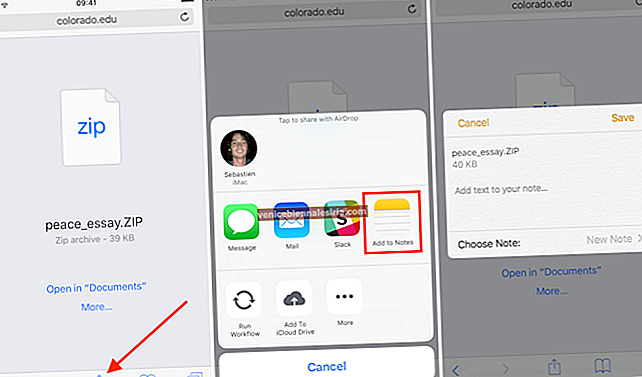
![Cara Membuat Akaun Pembangun Apple Percuma [2021]](https://pic.venicebiennalesiria.com/wp-content/uploads/blog/584/A17754AF8Npic.jpg)


![Kes Bateri Terbaik untuk iPhone SE [Edisi 2021]](https://pic.venicebiennalesiria.com/wp-content/uploads/blog/266/T8Y9EX3VIPpic.jpg)